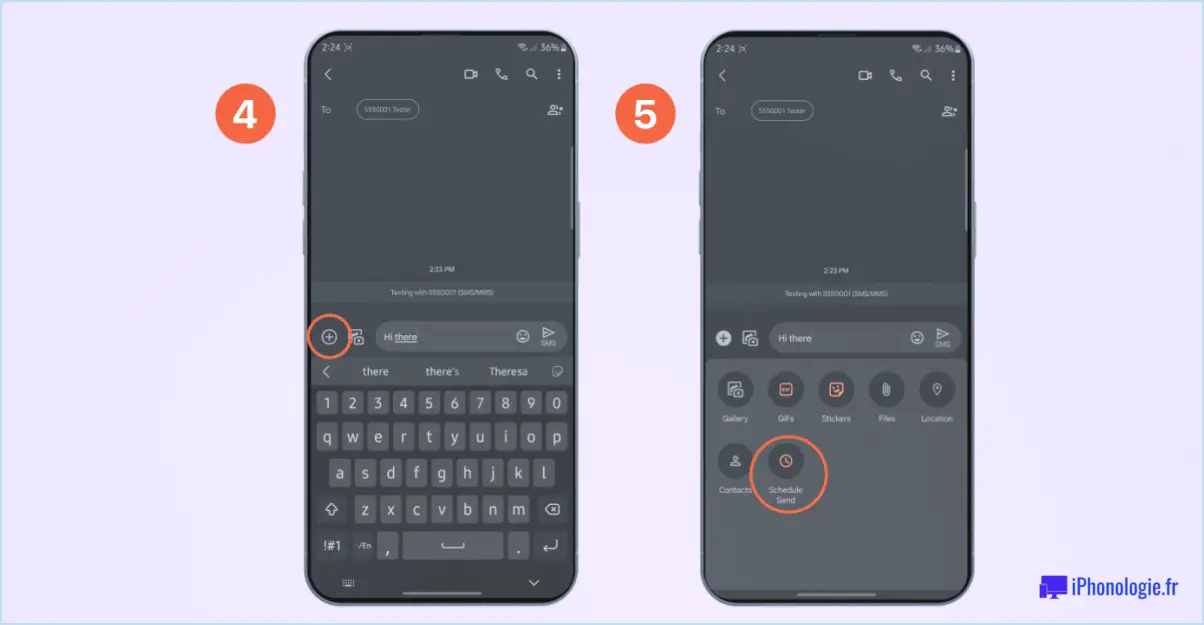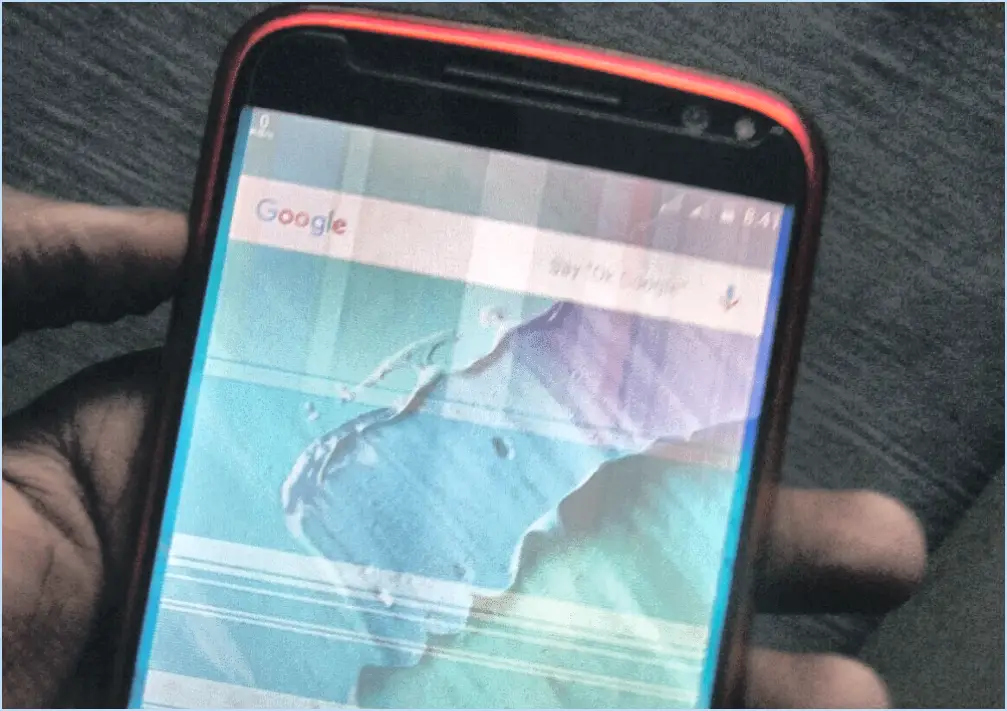Comment synchroniser le compte google sur android?
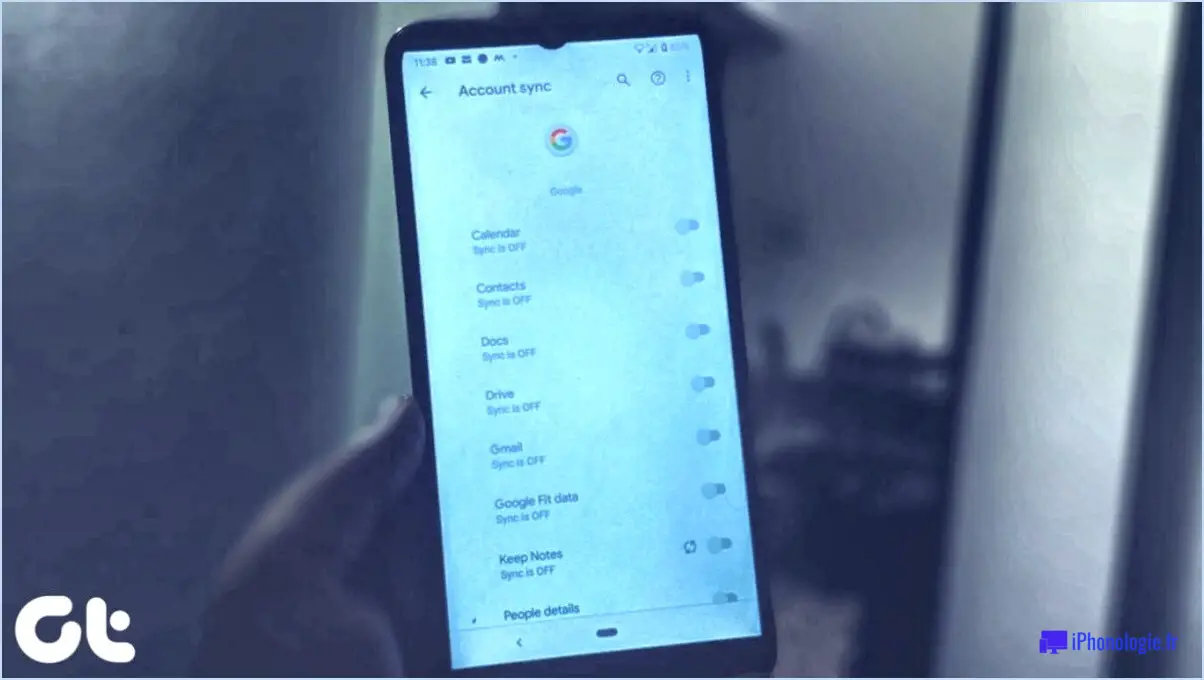
Pour synchroniser votre compte Google sur Android, suivez les étapes suivantes :
- Ouvrez l'application Paramètres sur votre appareil Android. Vous la trouverez généralement dans le tiroir d'applications ou en balayant vers le bas depuis le haut de l'écran et en appuyant sur l'icône en forme d'engrenage.
- Faites défiler l'écran vers le bas et appuyez sur l'option "Comptes". La liste des comptes associés à votre appareil s'affiche.
- Dans le menu Comptes, appuyez sur le bouton "Ajouter un compte". Cela ouvrira une liste de types de comptes que vous pouvez ajouter à votre appareil.
- Dans la liste des types de comptes, sélectionnez "Google". Cela lancera le processus d'ajout de votre compte Google à votre appareil Android.
- Saisissez les informations de connexion à votre compte Google, notamment votre adresse e-mail et votre mot de passe, puis appuyez sur le bouton "Connexion". Assurez-vous de saisir les informations d'identification correctes associées à votre compte Google.
- Si vous y êtes invité, autorisez Android à synchroniser votre compte Google avec les applications qui le nécessitent. Cela permettra la synchronisation automatique des données telles que les contacts, les calendriers et les données d'application associées à votre compte Google.
Une fois ces étapes terminées, votre compte Google sera synchronisé avec votre appareil Android. Cela signifie que vous pouvez accéder à Gmail, Google Calendar, Google Contacts et à d'autres services Google directement à partir de votre appareil Android. En outre, toutes les modifications apportées sur votre appareil ou sur le Web seront automatiquement synchronisées sur tous les appareils liés au même compte Google.
N'oubliez pas que la synchronisation de votre compte Google vous permet d'accéder de manière transparente à vos données et services sur différents appareils, ce qui facilite l'organisation et l'actualisation de vos données.
Comment synchroniser mon Android?
Pour synchroniser votre appareil Android, plusieurs options s'offrent à vous. Tout d'abord, vous pouvez utiliser un câble USB pour établir une connexion entre votre téléphone et votre ordinateur. Ce faisant, vous pouvez utiliser le programme Android File Transfer, qui vous permet de synchroniser vos fichiers de manière transparente. Vous pouvez également utiliser des applications populaires telles que Google Drive ou Dropbox. Ces solutions de stockage en nuage vous permettent de synchroniser vos fichiers sans effort entre votre appareil Android et votre ordinateur. Il vous suffit de télécharger vos fichiers sur le nuage pour qu'ils soient accessibles sur les deux appareils. Que vous préfériez une connexion USB directe ou une synchronisation basée sur le cloud, ces méthodes constituent des moyens efficaces de garder vos fichiers synchronisés.
Comment activer Google Sync sur Android?
Pour activer Google Sync sur votre appareil Android, procédez comme suit :
- Ouvrez l'application Paramètres sur votre appareil Android.
- Tapez sur "Comptes" pour accéder aux paramètres de votre compte.
- Sélectionnez "Ajouter un compte" et choisissez "Google" parmi les options.
- Saisissez votre adresse e-mail et le mot de passe associé à votre compte Google.
- Appuyez sur "Se connecter" pour continuer.
- Si la vérification en deux étapes est activée, terminez la procédure de vérification.
- Après avoir ouvert une session, repérez l'interrupteur situé à côté de "Sync Gmail" et activez-le.
En suivant ces étapes, vous activerez Google Sync pour votre compte Gmail sur votre appareil Android, ce qui vous permettra de synchroniser vos courriels de manière transparente.
Que signifie synchroniser un compte Google?
Lorsque vous synchronisez votre compte Google, vous vous assurez que les données de votre téléphone, telles que les contacts, les événements du calendrier et les e-mails, restent à jour avec les dernières informations de votre compte Google. Ce processus de synchronisation est utile en cas de perte de votre téléphone ou de changement d'appareil. En synchronisant votre compte Google, vous n'avez plus besoin de transférer manuellement vos données, car la synchronisation met automatiquement à jour et reflète les informations entre votre appareil et les serveurs de Google. Cette synchronisation transparente simplifie la gestion de vos informations personnelles et vous garantit l'accès aux données les plus récentes sur plusieurs appareils.
Comment synchroniser mon compte Gmail avec mon téléphone?
La synchronisation de votre compte Gmail avec votre téléphone est un processus simple qui peut être réalisé de différentes manières. Voici trois méthodes :
- Allez dans les paramètres de votre téléphone et sélectionnez "ajouter un compte". Choisissez d'ajouter votre compte Gmail et entrez vos informations de connexion.
- Ouvrez l'application Gmail sur votre téléphone et sélectionnez le menu dans le coin supérieur gauche. Sélectionnez ensuite "paramètres", puis "ajouter un compte". Saisissez vos informations de connexion à Gmail.
- Ouvrez l'application Google Play Store sur votre téléphone et sélectionnez le menu en haut à gauche. Choisissez "mes applications". & jeux", puis "bibliothèque". Trouvez l'application Gmail et sélectionnez "installer". Une fois l'application installée, ouvrez-la et entrez vos informations de connexion à Gmail.
Il est important de synchroniser votre compte Gmail avec votre téléphone pour rester à jour dans votre courrier électronique et garder vos informations organisées. Essayez ces méthodes et choisissez celle qui vous convient le mieux !
Comment synchroniser mon compte Gmail sur tous les appareils?
Pour synchroniser votre Gmail sur tous les appareils, procédez comme suit :
- Connectez-vous à votre compte Gmail sur chaque appareil.
- Sur Android, ouvrez l'application Gmail et appuyez sur l'icône de menu > Paramètres > Paramètres de synchronisation. Sur iOS, ouvrez l'application Gmail et appuyez sur l'icône de menu > Paramètres > Comptes & Mots de passe > Ajouter un compte > Google.
- Activez le paramètre de synchronisation de Gmail.
Une fois ces étapes terminées, votre Gmail sera synchronisé sur tous les appareils. Toute modification apportée à votre Gmail, telle que la lecture ou la suppression d'un message, sera répercutée sur tous les appareils.
Comment relier mon compte Google à mon compte Samsung?
Pour relier votre compte Google à votre compte Samsung, procédez comme suit :
- Ouvrez l'application Paramètres sur votre appareil Samsung.
- Faites défiler vers le bas et sélectionnez "Comptes et sauvegarde".
- Sélectionnez "Comptes".
- Appuyez sur "Ajouter un compte".
- Sélectionnez "Google".
- Saisissez votre adresse e-mail et votre mot de passe Google.
- Suivez les invites pour terminer la configuration.
Une fois que vos comptes sont liés, vous devrez peut-être synchroniser manuellement vos données en sélectionnant "Synchroniser maintenant" sous le compte Google dans les paramètres de compte de votre appareil Samsung. Si vous rencontrez des problèmes, essayez de vérifier la batterie et le stockage de votre téléphone, ou contactez l'assistance Samsung pour obtenir de l'aide.
Comment réinitialiser Google Sync?
Pour réinitialiser Google Sync, procédez comme suit :
- Ouvrez les paramètres de votre appareil.
- Faites défiler vers le bas et appuyez sur "Comptes" ou "Utilisateurs". & Comptes".
- Localisez et sélectionnez votre compte Google dans la liste.
- Tapez sur l'icône de menu à trois points dans le coin supérieur droit.
- Choisissez "Supprimer le compte" ou "Supprimer de l'appareil".
- Confirmez la suppression lorsque vous y êtes invité.
- Une fois le compte supprimé, retournez au menu des paramètres.
- Tapez sur "Comptes" ou "Utilisateurs & Comptes".
- Sélectionnez "Ajouter un compte" ou "Ajouter un nouveau compte".
- Choisissez "Google" dans les options de compte.
- Suivez les instructions à l'écran pour vous connecter avec vos identifiants Google.
- Terminez la procédure de configuration.
En suivant ces étapes, vous réinitialisez Google Sync sur votre appareil. N'oubliez pas d'entrer correctement les informations de votre compte lorsque vous les ajoutez à nouveau afin de garantir une synchronisation réussie.
Pourquoi Gmail n'est-il pas synchronisé?
Si vous rencontrez des problèmes de non synchronisation de Gmail, il peut y avoir plusieurs raisons à cela. Tout d'abord, il est possible que votre connexion Internet ne soit pas stable ou suffisamment puissante pour prendre en charge la synchronisation. Pour résoudre ce problème, essayez de réinitialiser votre connexion Wi-Fi ou de vous connecter à un autre réseau. Dans ce cas, vous devez vous connecter à votre compte sur un autre appareil pour voir si le problème persiste. Si c'est le cas, il est recommandé de contacter l'assistance Google pour obtenir de l'aide. Dans certains cas, la suppression du cache et des données de l'application Gmail peut également contribuer à résoudre le problème de synchronisation. Si aucune de ces solutions ne fonctionne, il se peut que votre appareil présente un problème technique plus profond qui nécessite des recherches plus approfondies.
Pourquoi la synchronisation ne fonctionne-t-elle pas?
Si vous rencontrez des problèmes avec votre synchronisation, il peut y avoir plusieurs raisons pour lesquelles elle ne fonctionne pas correctement. Voici quelques explications et solutions possibles :
- Configuration incorrecte du compte : Assurez-vous que votre compte Google est correctement lié à votre compte Samsung. Pour ce faire, accédez au menu Paramètres de votre appareil Samsung, sélectionnez Comptes, puis Google, et connectez-vous à l'aide des informations de votre compte Google. Si vous possédez plusieurs comptes Google, assurez-vous que vous avez sélectionné le bon compte à synchroniser avec votre appareil Samsung.
- Problèmes de connectivité : Vérifiez que votre connexion Internet est stable et fonctionne. Une connectivité médiocre ou intermittente peut affecter la fonctionnalité de synchronisation. Essayez de redémarrer votre appareil ou de vous connecter à un autre réseau pour voir si le problème est résolu.
- Paramètres spécifiques à l'application : Certaines applications peuvent avoir leurs propres paramètres de synchronisation qui doivent être activés. Vérifiez les paramètres de l'application spécifique avec laquelle vous rencontrez des problèmes de synchronisation et assurez-vous que la synchronisation est activée.
- Autorisations du compte : Assurez-vous que les autorisations nécessaires sont accordées pour permettre la synchronisation entre vos comptes Google et Samsung. Accédez aux Paramètres de votre appareil, sélectionnez Apps, recherchez l'application concernée et vérifiez qu'elle dispose des autorisations nécessaires.
En suivant ces étapes, vous devriez être en mesure de dépanner et de résoudre les problèmes de synchronisation que vous rencontrez entre vos comptes Google et Samsung.